Wil je in je Twitch-streameen tijdweergeven om je kijkers over de actuele tijd te informeren? Geen probleem! Met de juiste software en een paar eenvoudige stappen kun je effectief een tijd in je stream integreren. Deze handleiding begeleidt je door het gehele proces.
Belangrijkste bevindingen
Om eenvoudig een tijd in je Twitch-stream toe te voegen, heb je de software SNES nodig. Hiermee kun je niet alleen een tijd weergeven, maar ook timers of countdowns maken. De integratie in Streamlabs of OBS Studio is eenvoudig en kan in een paar stappen worden uitgevoerd.
Stap 1: Software downloaden en installeren
Om een tijd toe te voegen, moet je eerst de software SNES downloaden. Ga naar de website, download het bestand „snashsetup.exe“ en sla het op je computer op.
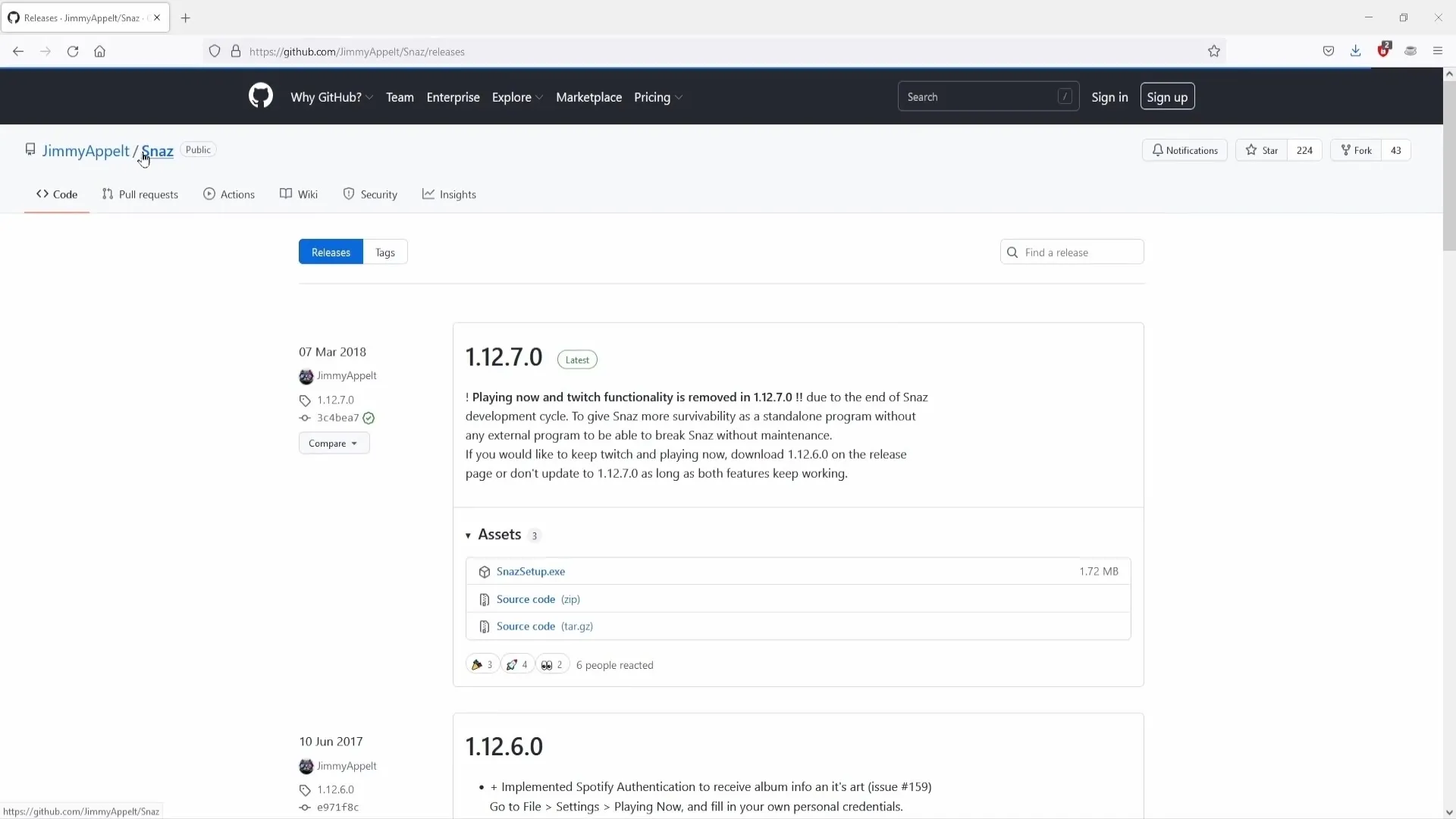
Voer het gedownloade bestand uit en bevestig het installatieproces door op „Ja“ te klikken. Kies vervolgens de taal „Nederlands“ en selecteer een opslaglocatie voor de installatie. Het is aan te raden om de standaardopties te gebruiken door meerdere keren op „Volgende“ te klikken totdat de installatie is voltooid.
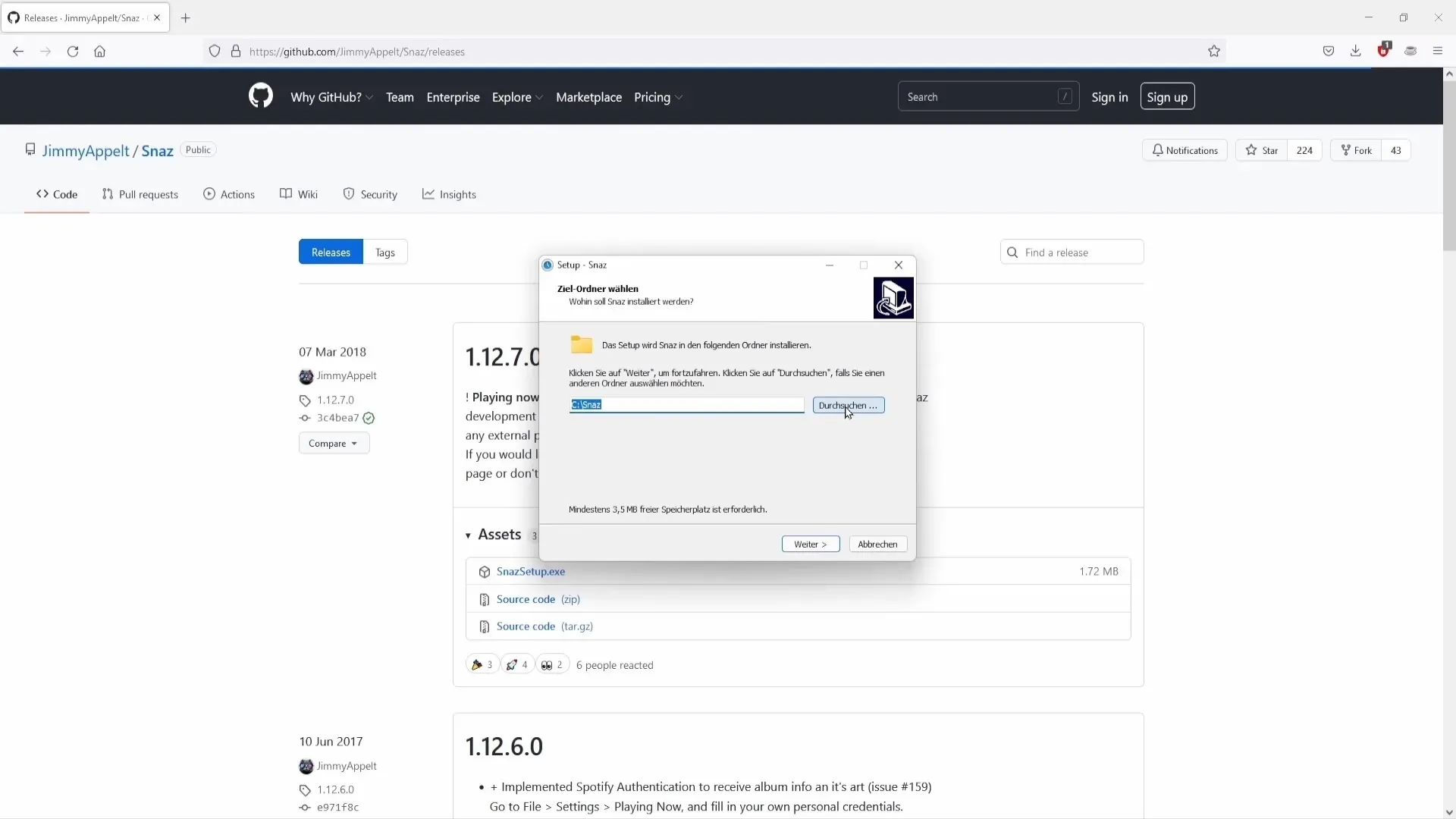
Klik op „Voltooien“ om de installatie af te ronden. Nu kun je het programma openen. Als het programma niet automatisch opent, ga dan naar je bureaublad en voer het handmatig uit.
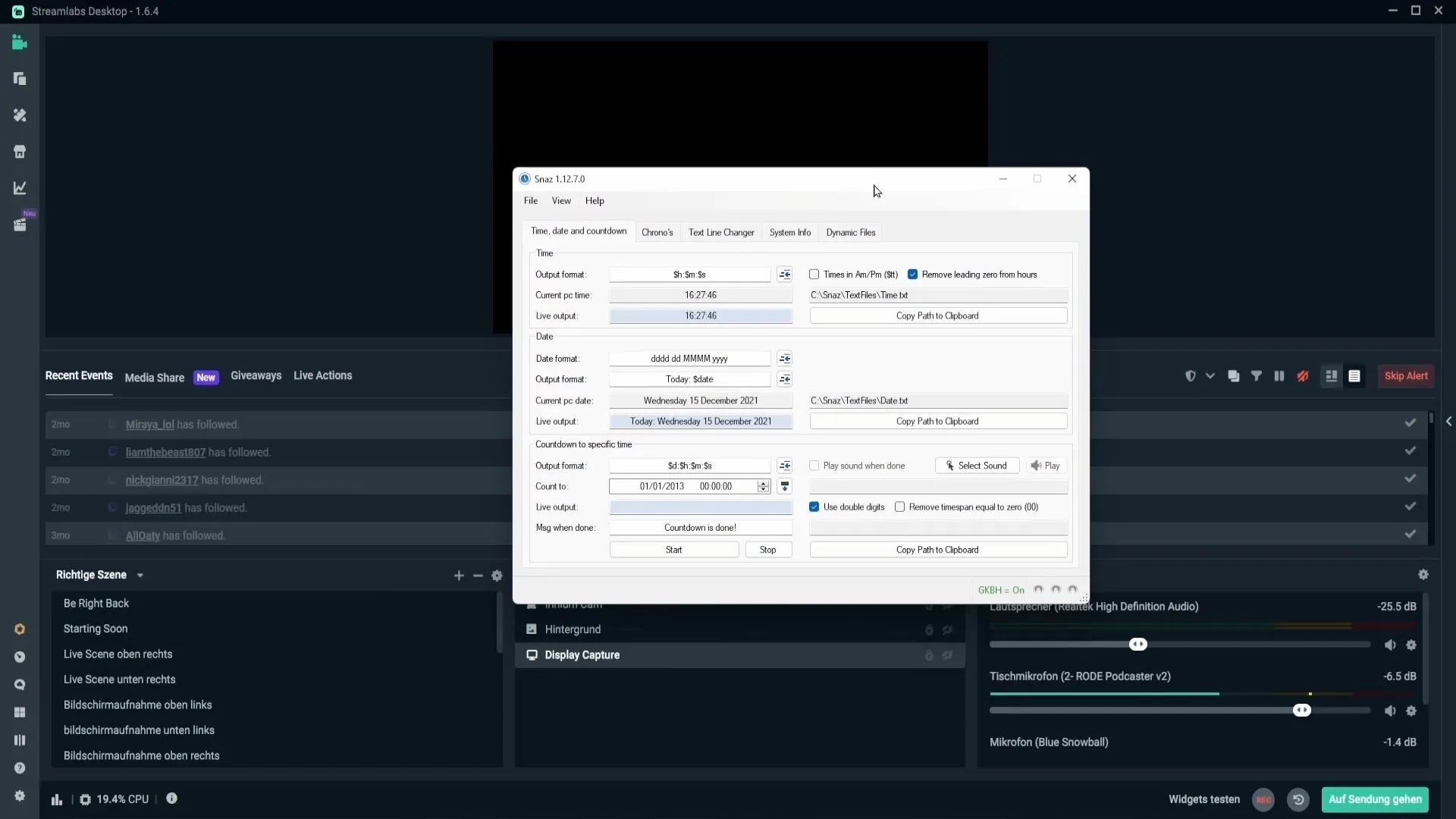
Stap 2: Tijd instellen in het SNES-programma
Nadat je het programma succesvol hebt geopend, vind je de opties voor de tijdweergave. Klik onder de instellingen op het punt „Time“ om de huidige tijd weer te geven. Je hebt ook de mogelijkheid om de datum weer te geven, indien gewenst.
Voor de weergave van de tijd klik je op „Copy PF to clipboard“, zodat de tijd naar het klembord wordt gekopieerd. Nu ben je klaar om de tijd in je streamingsoftware te integreren.
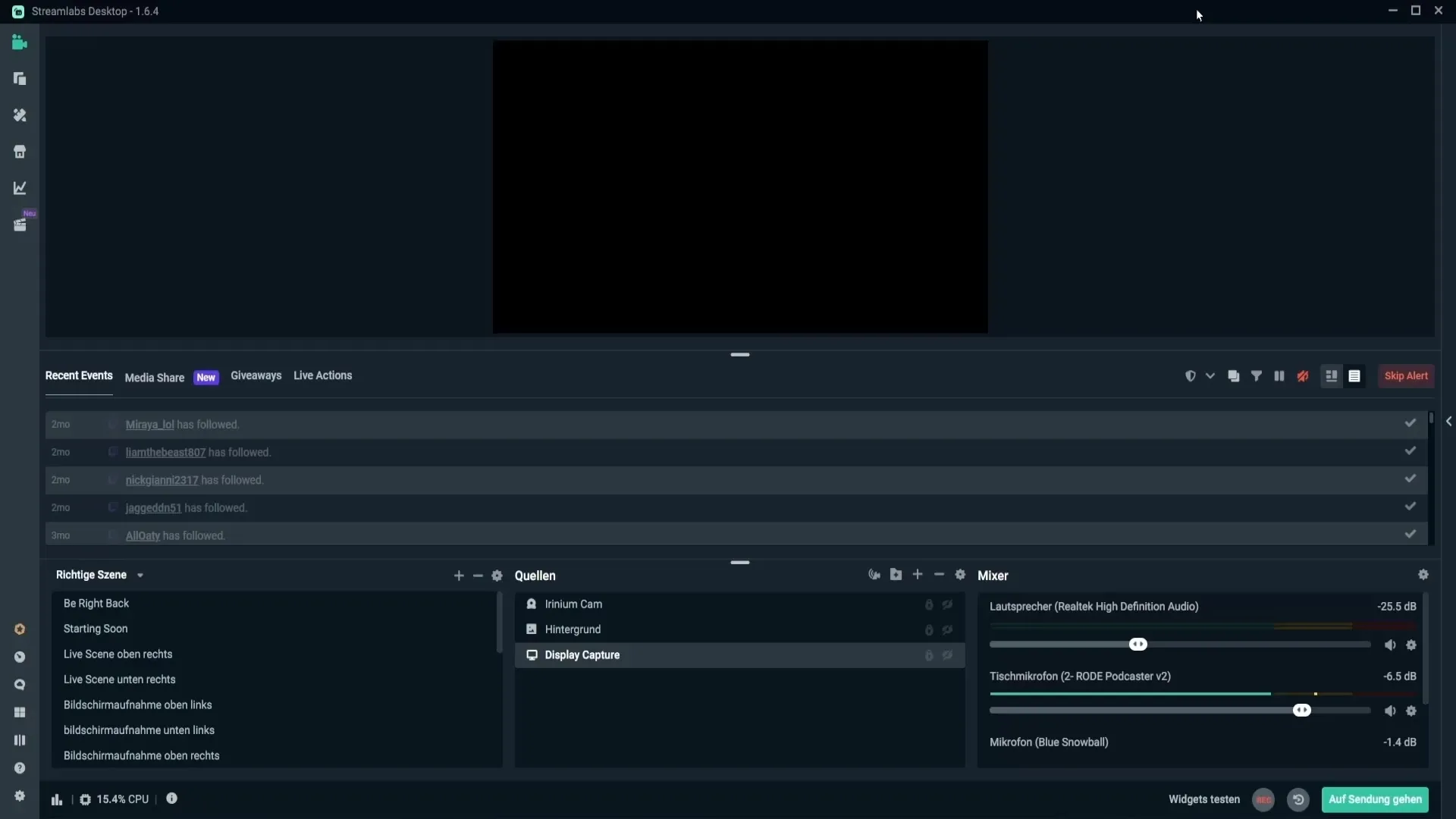
Stap 3: Integratie in Streamlabs of OBS Studio
Nu gaat het erom de tijd in je stream te integreren. Open je streamingsoftware, of het nu Streamlabs of OBS Studio is. Klik op het plusteken (+) in de bronnenlijst om een nieuwe bron toe te voegen.
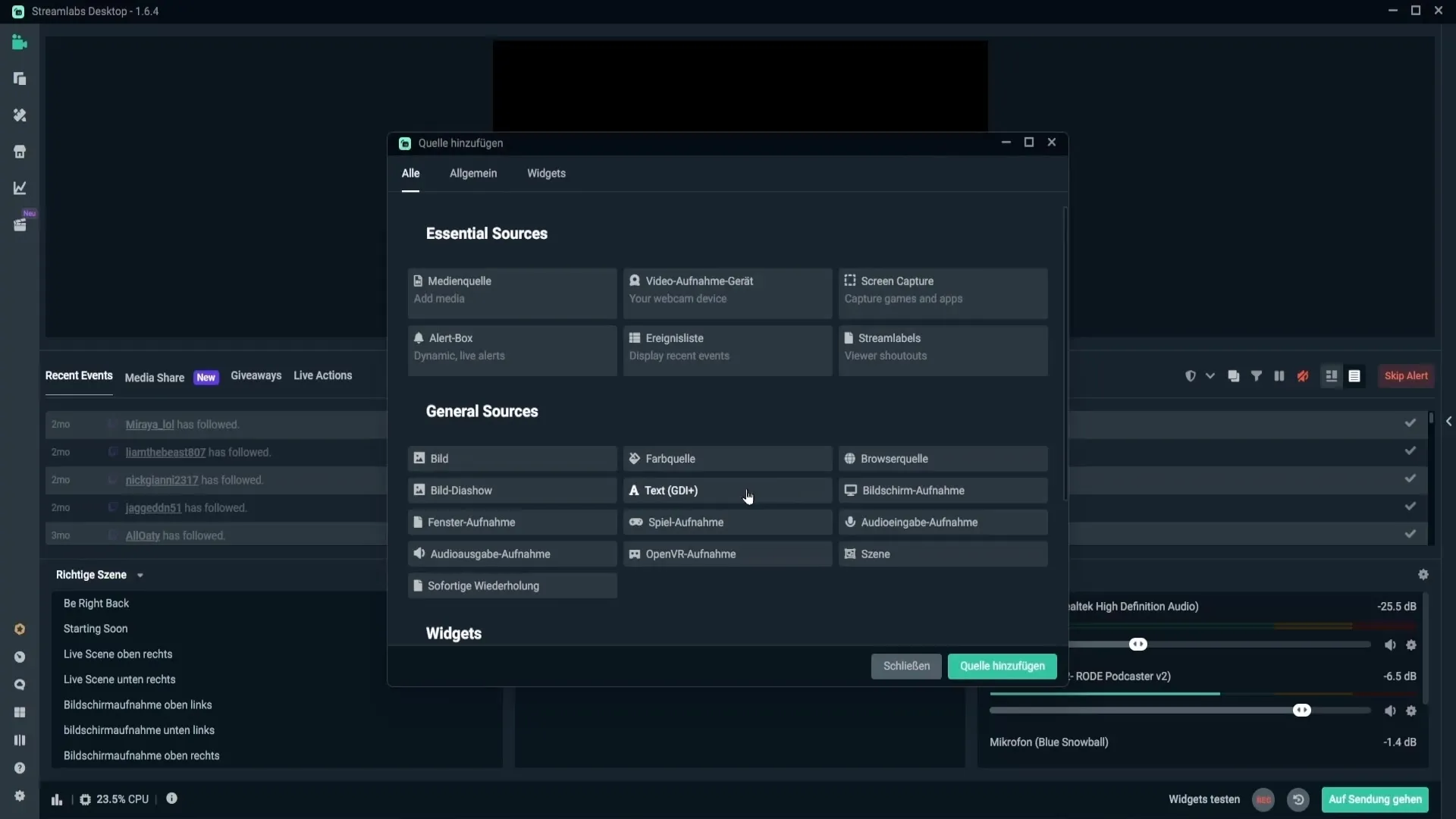
Kies „Tekst (GDI+)“ uit de lijst met bronnen. Je kunt nu een nieuwe bron creëren en deze een naam geven. Geef „Tijd“ als naam op en klik op „Bron toevoegen“.
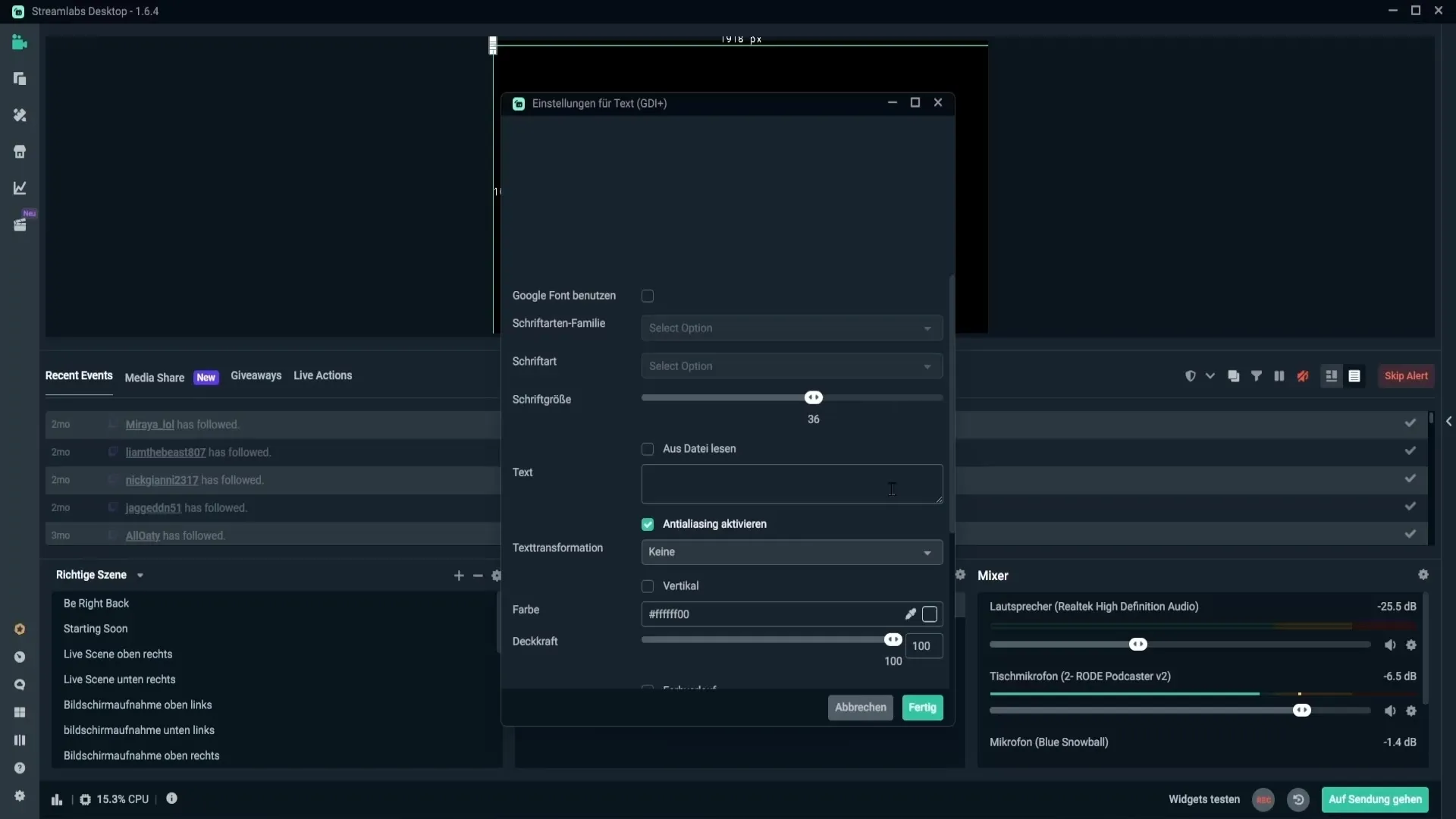
Activeer de optie „Uit bestand lezen“ en voeg de link, die je eerder hebt gekopieerd, met Ctrl + V in het invoerveld in.
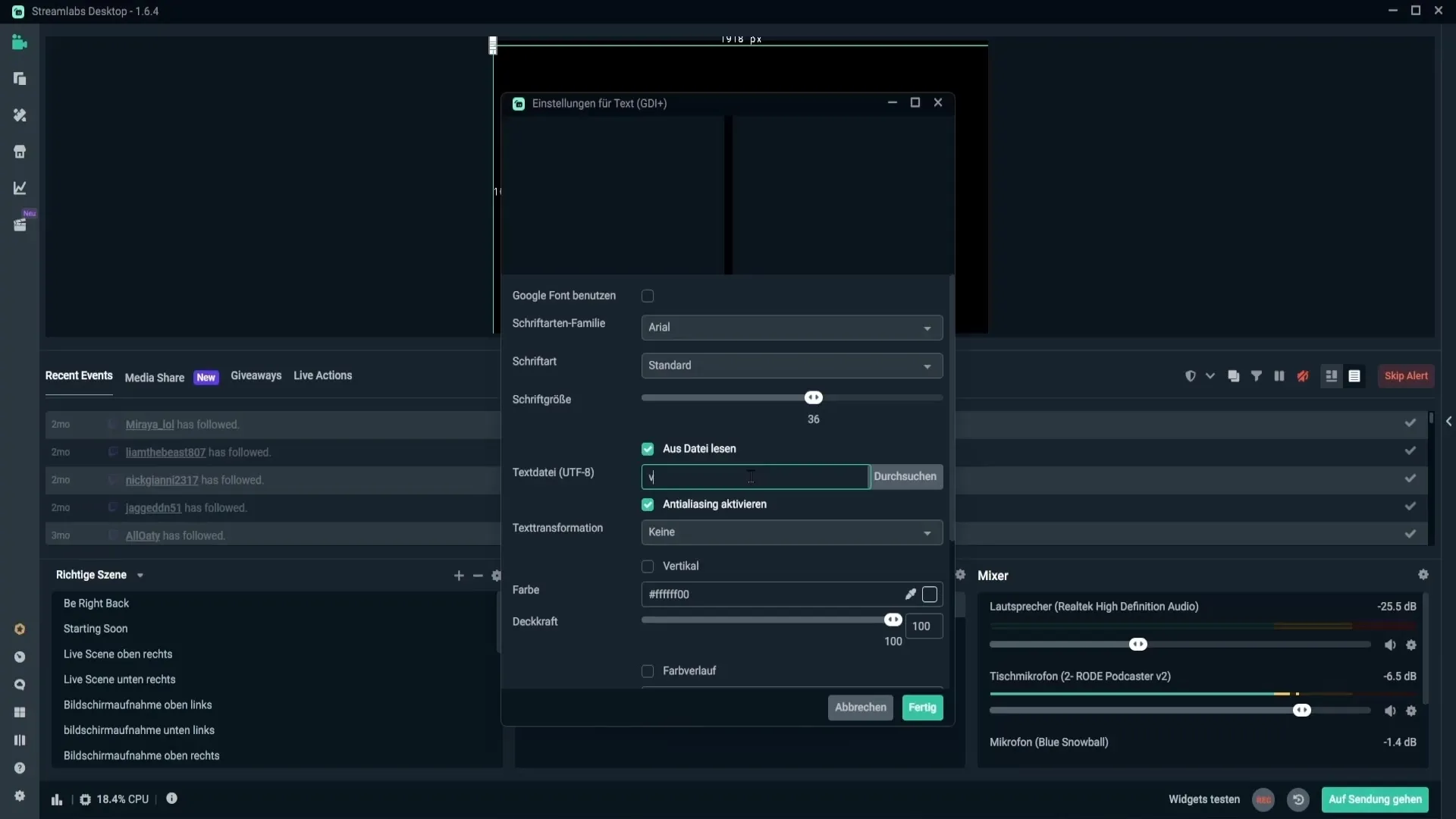
Stap 4: Tijd aanpassen en formatteren
Nadat je de tijd succesvol hebt toegevoegd, wordt deze in je preview weergegeven. Je kunt deze aanpassen om ervoor te zorgen dat deze past bij het ontwerp van je stream.
Als de tijd er anders uitziet, kun je nogmaals naar het SNES-programma gaan en op de knop klikken om de tijd bij te werken. Als je de seconden niet wilt weergeven, kun je het dollar-teken met de „S“ verwijderen. Hiermee verandert de weergave in je preview.
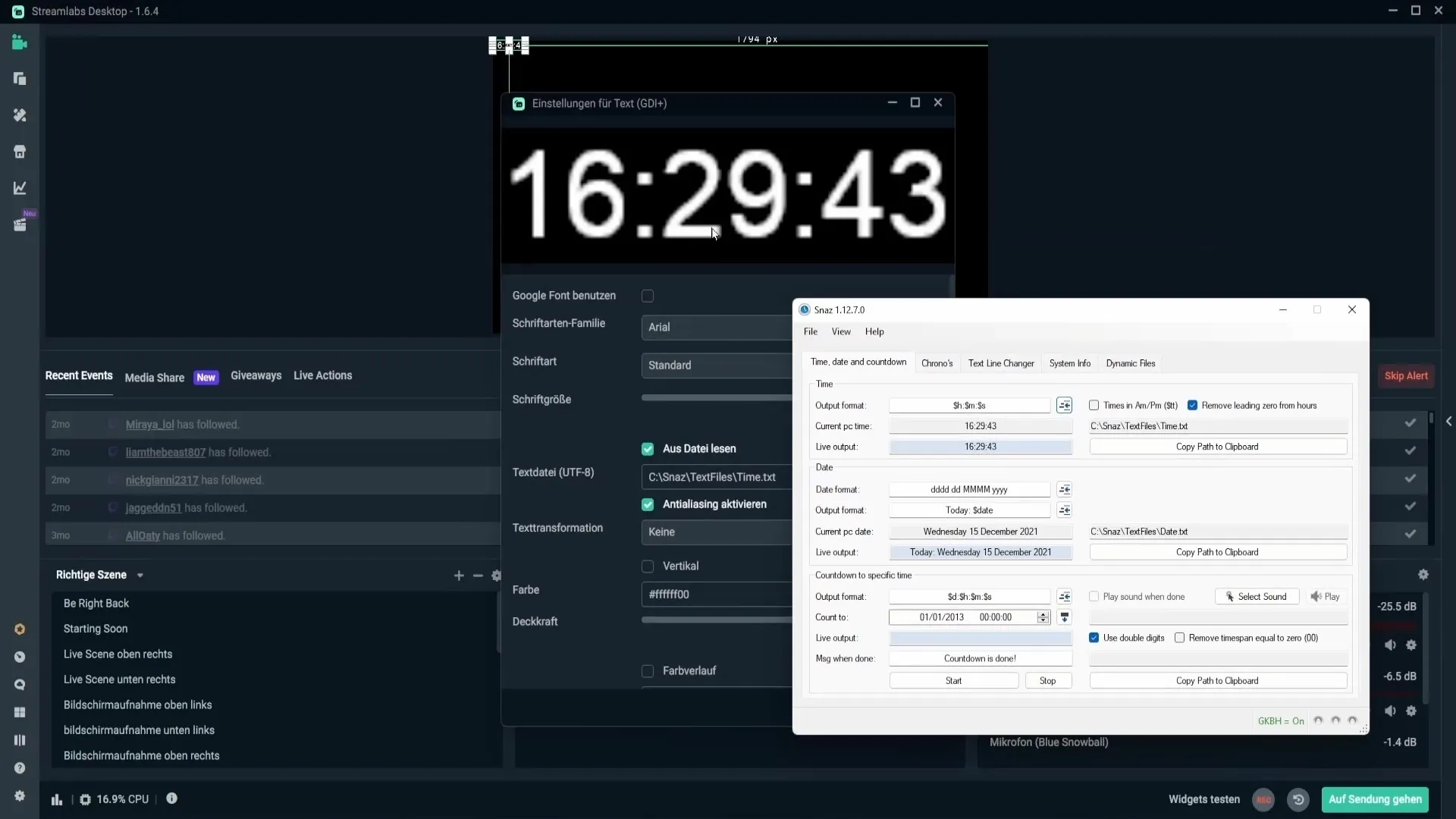
Je hebt ook de mogelijkheid om het lettertype en de grootte aan te passen. Als je wilt dat de tijd opvallender is, wijzig dan de lettergrootte naar ongeveer 144.
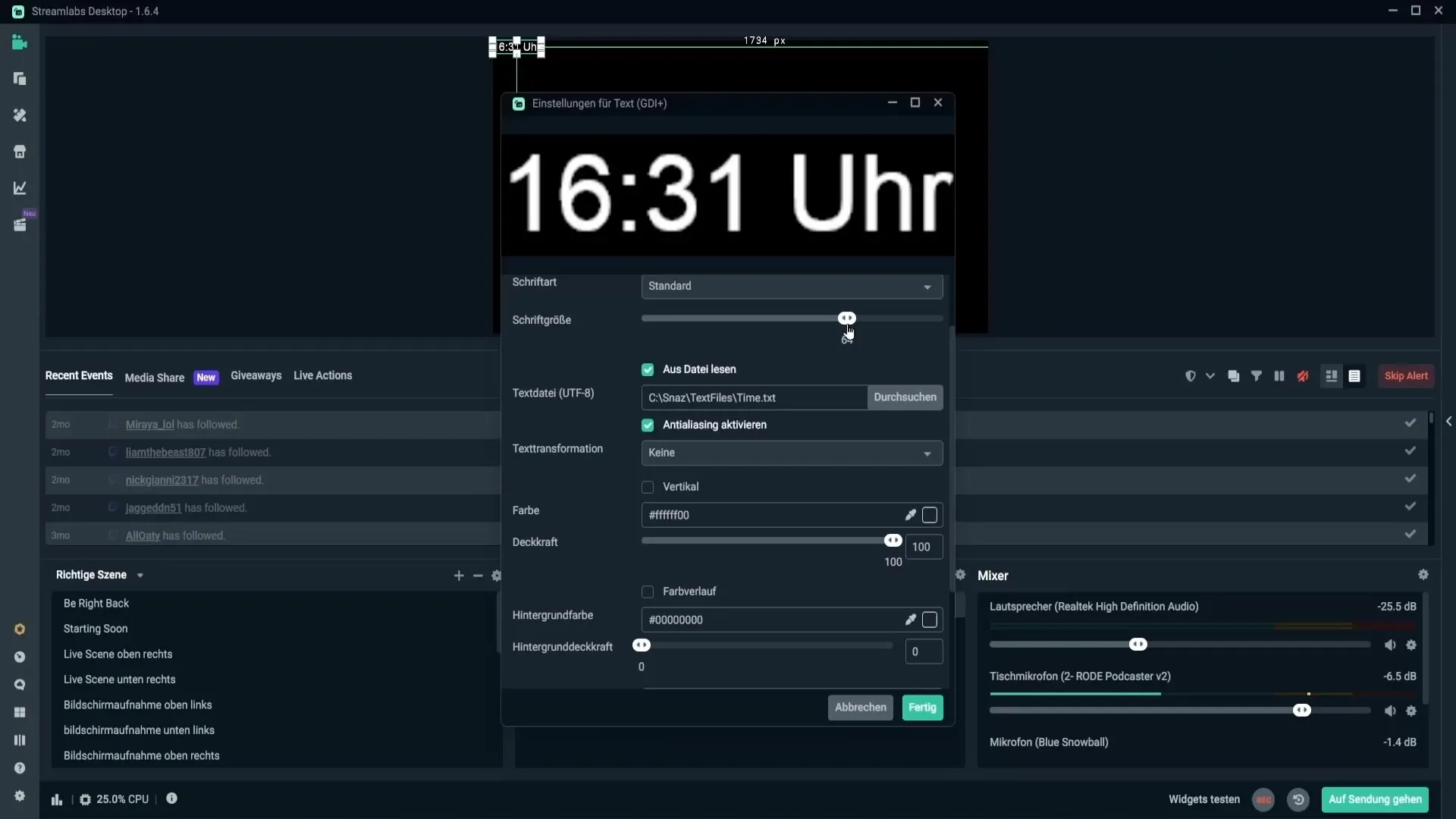
Plaats de tijd daar waar je deze in je stream wilt hebben. Je kunt deze verplaatsen, verkleinen of vergroten totdat de positie en de grootte voldoen aan je verwachtingen.
Samenvatting – Tijd in Streamlabs Stream toevoegen
Het toevoegenvan een tijd aan je stream is met de juiste software en de hierboven beschreven stapsgewijze handleiding geen grote opgave. Met SNES kun je eenvoudig een actuele tijd weergeven en deze aanpassen aan de behoeften van je stream.
FAQ
Hoe download ik SNES?Je moet het bestand „snashsetup.exe“ van de betreffende website downloaden.
Hoe integreer ik de tijd in mijn stream?Gebruik de Tekst (GDI+) bron in Streamlabs of OBS Studio en voeg de link uit het klembord in.
Kan ik het lettertype voor de tijd wijzigen?Ja, in de tekstbron kun je het lettertype en de grootte naar wens aanpassen.
Zijn timers en countdowns ook mogelijk?Ja, met SNES kun je niet alleen tijden, maar ook timers en countdowns maken.
Kan ik de weergave van de seconden deactiveren?Ja, verwijder eenvoudigweg het dollar-teken met de S uit de tekstbron.


